こんにちは、フリーランスとして
料理系YouTuberなどのWEB系事業で生活しているのなべ(@nabeno_kitchen)です。
YouTube初めて6ヶ月で80人というド底辺から
現在登録者14万人を達成することができました!!
(Instagram17万フォロワー達成)
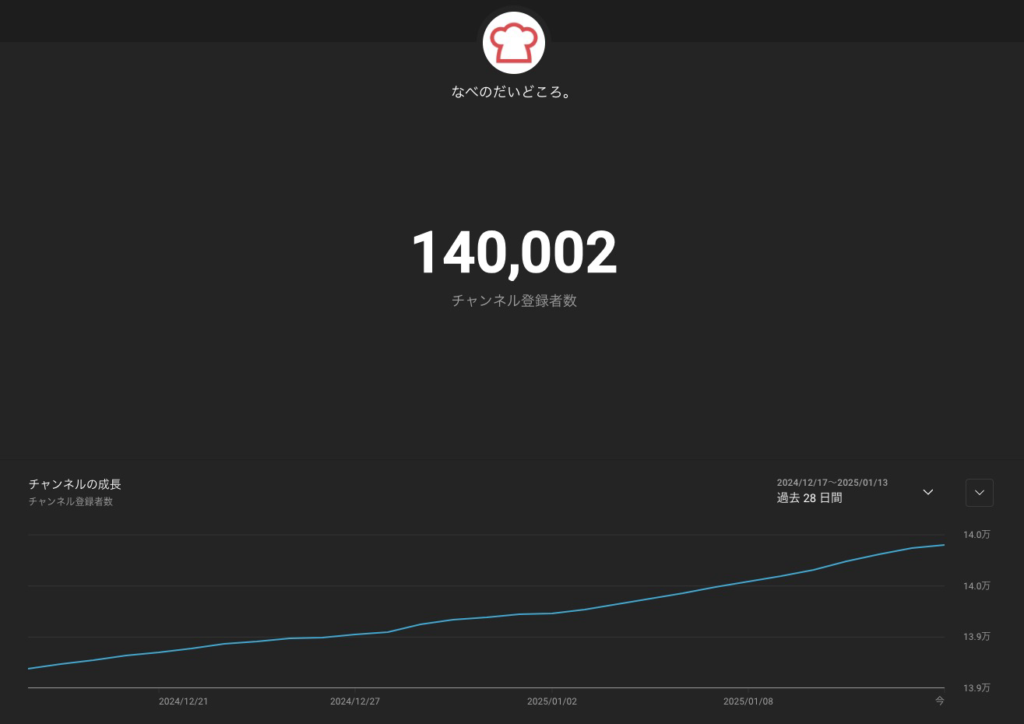

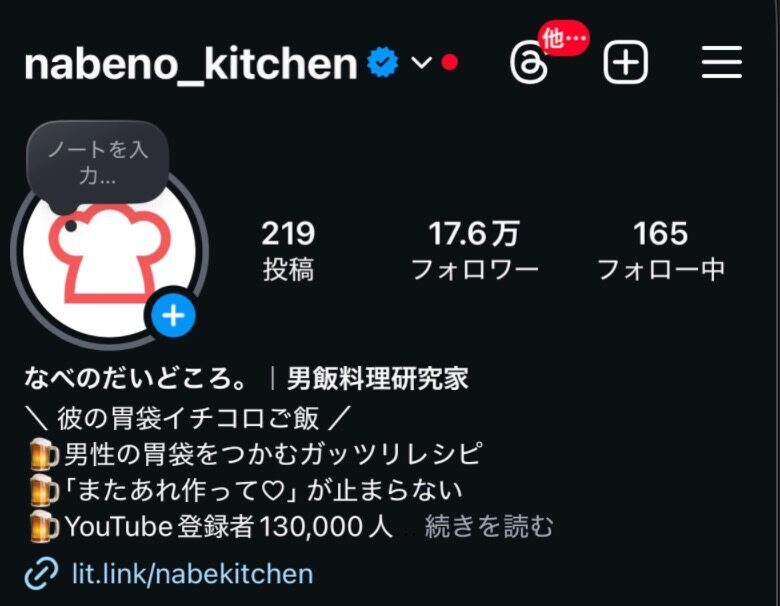
このブログではYouTube、その他SNS攻略のノウハウをお届けします!!
今日はYouTubeでは
とてもとても大事な
「サムネイル」の作りかたをお話します。
YouTubeはサムネがめちゃくちゃ重要です。
どれだけいい動画を作っても
クリックされなければ動画は見られません。
再生されなければ
この世に存在してないのと同じ。
 なべ
なべせっかく作った動画なのにそれは辛すぎる・・・
わたしは
料理系YouTubeを初めて約3年…。
現在の登録者数はおかげさまで
120,000人を達成することができました。
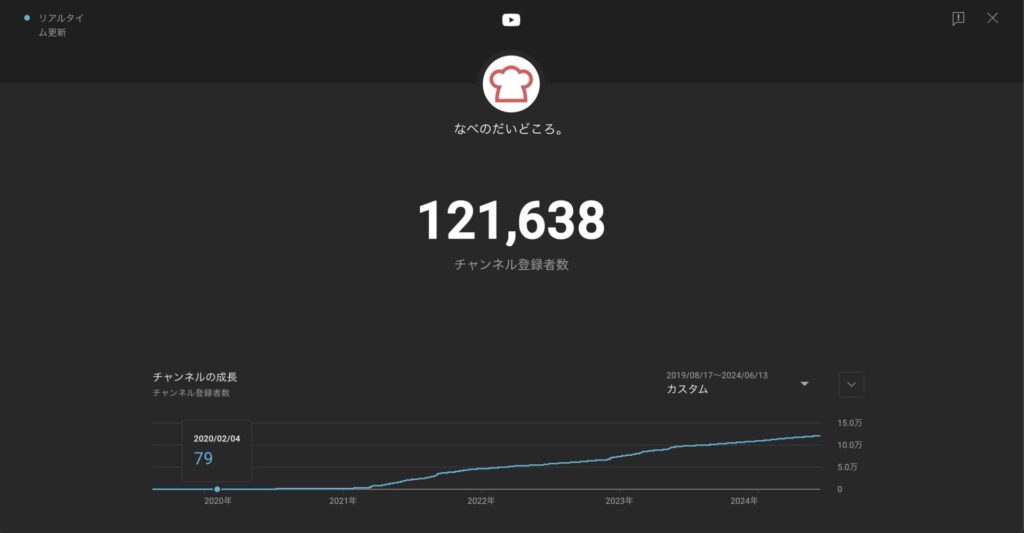
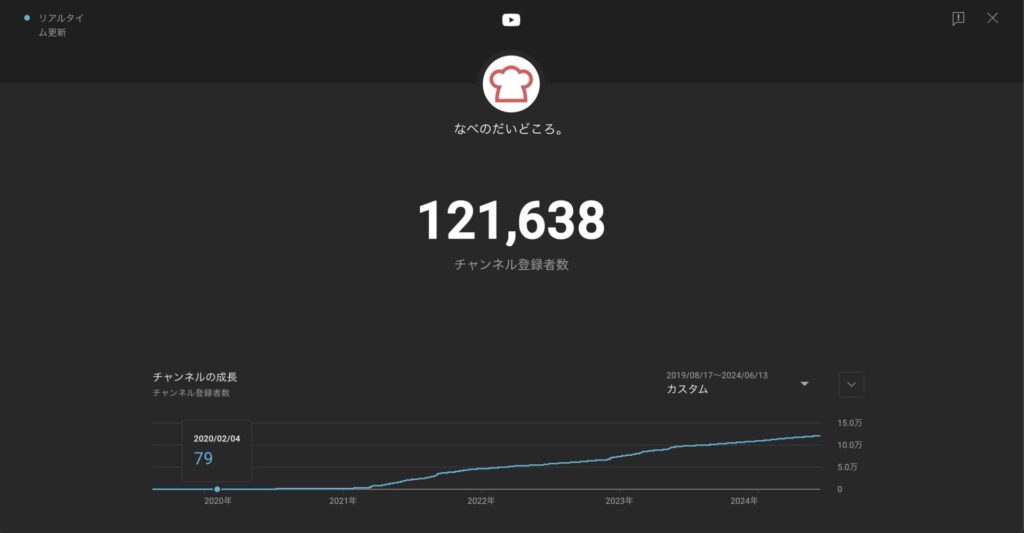
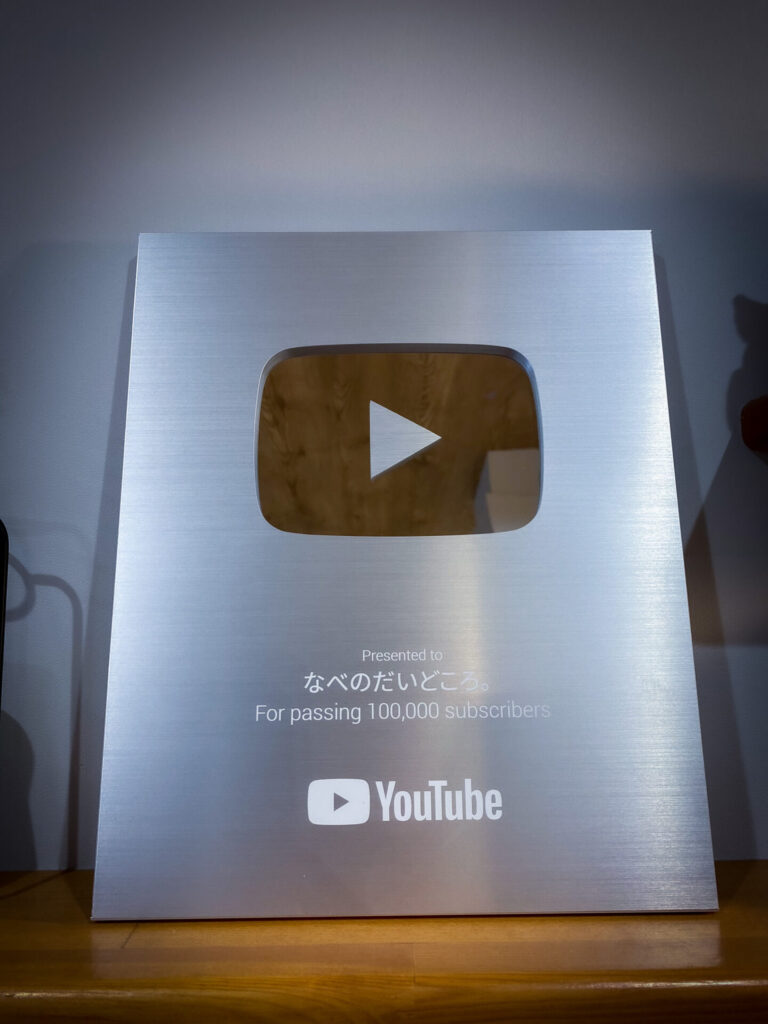
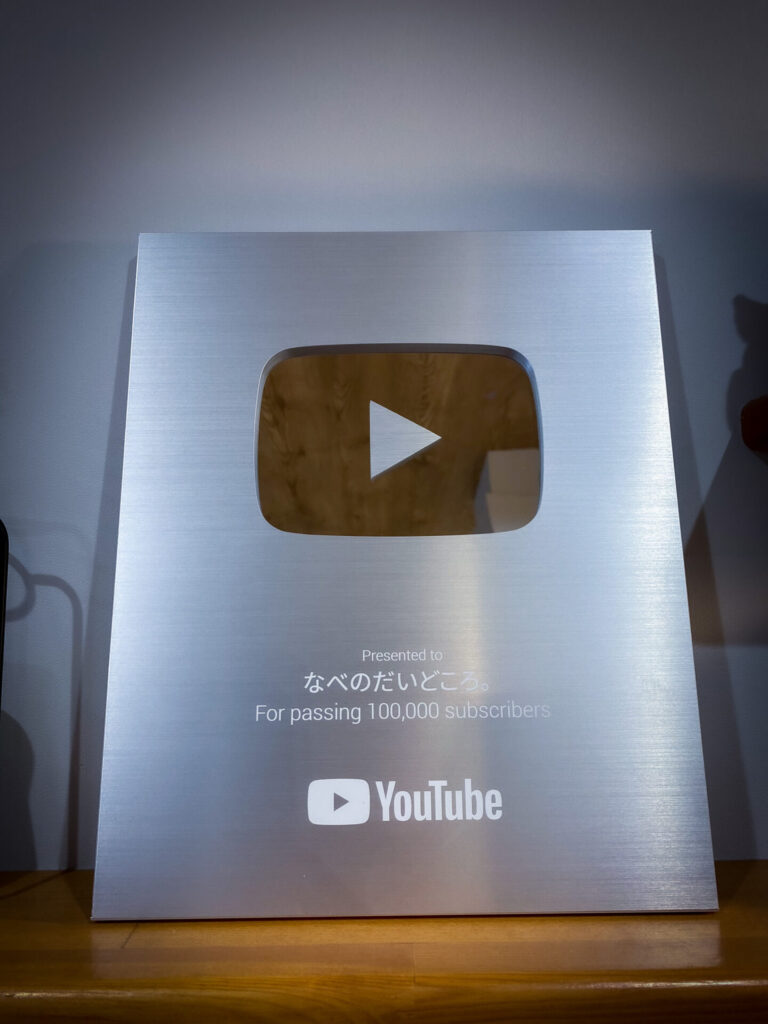
停滞期長すぎwww
この停滞期を乗り越えた
超大切な要因はサムネ改善でした。
恥ずかしいけど過去サムネ…






こんなサムネを作ってました。
その当時は「最高にイケてるww」と思ってた
自分をいまならグーパンチしてやりたいですww
そこからコツコツ改善を重ね
現在のサムネは






こんなサムネが
作れるようになりました。



明らかに成長しました!!
サムネをかえたことで
クリック率ももちろんあがり
チャンネルが大きく成長する1歩になりました。
今回はその作り方はすべて
無料で公開しようとおもいます。
「料理系のサムネの作り方がわからない」
ってひとのなにか参考になれば幸いです。
私の場合サムネをつくるために有料のソフトや有料フォントを使ってますので、完璧にまねることは厳しいと思いますが、雰囲気だけでもわかってもらえれば幸いです。
①動画データからスクリーンショットをとる
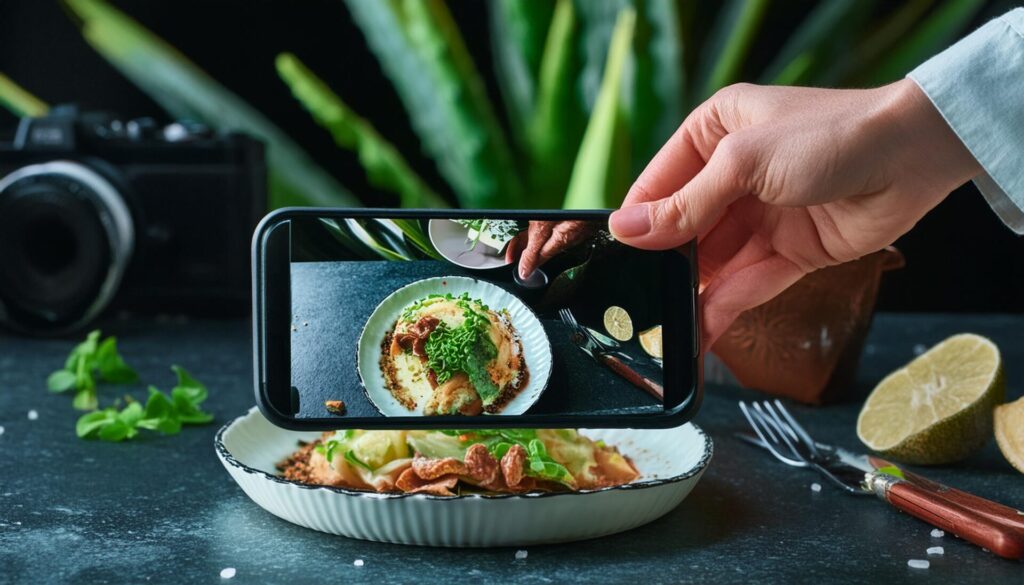
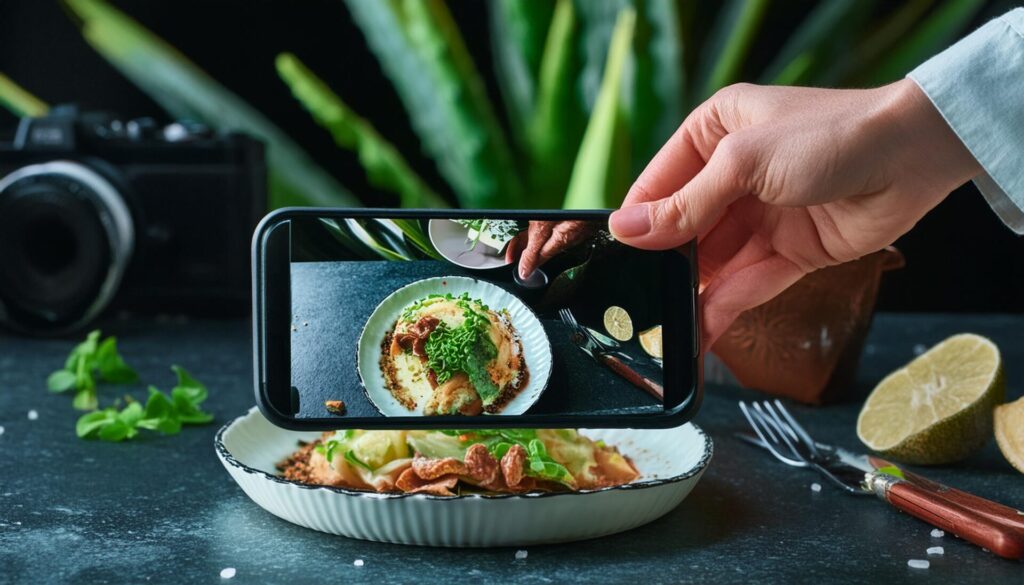
わたしはサムネ用写真は
動画から切り抜きます。
「え?サムネ用に写真撮影しないの??」
って思われるかもしれませんがしません。
なぜかというと
撮影中にそんなヒマはない(爆)
本当にまずはこれです。
私のサムネイルで大事にしていることは
「サムネに動きを感じさせる」です。
ただ、完成形を机において
「カメラでパシャ」という王道は
差別化ができないので基本やりません。
お料理系のサムネをみてください。
基本的にYouTubeに並んでるのは
お皿にキレイにもられた完成形ですよね?
そこに同じ方法で戦っても
差別化できずクリックされず終わります。
なので動きのあるサムネを意識してます。






普通ではありえない構図をつかって
完成系がならぶなかで
「ん??」って気にならせることができます。
なので
こういうシーンを作りながら
写真を撮るなんて1人では不可能なんですw



セルフタイマーを使って撮ったことありますが地獄のような撮影になりましたww
なので、一人でするひとには
動画をとりながら写真を撮るというのは
かなり厳しいことだとおもいます。
なので
ちょっと画像の質は落ちますが
わたしは動画から写真を切り抜きます。
細かくみれば粗い部分もあるかもしれませんが、とくに気にならないと思います!!
まずは撮影した
動画ファイルをパソコンでひらいて
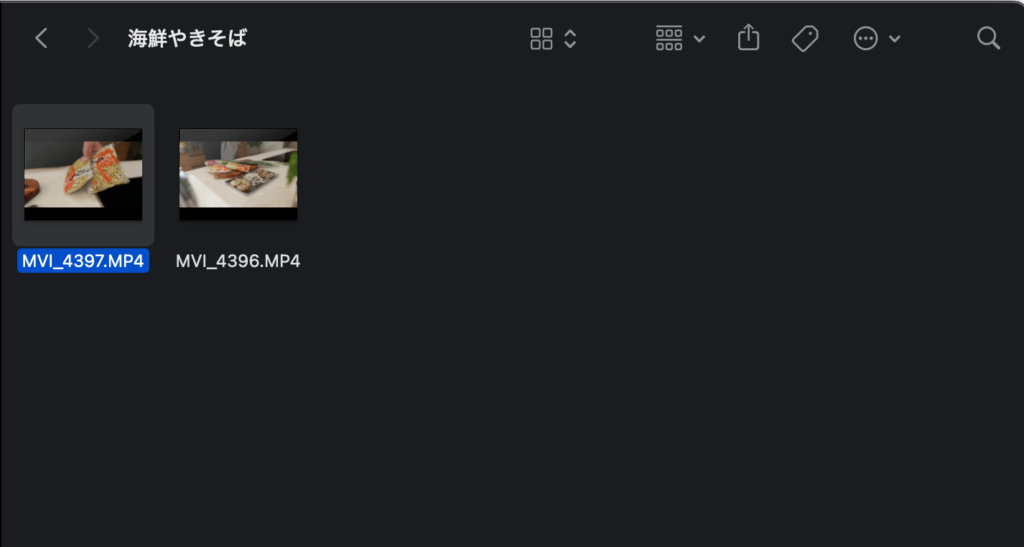
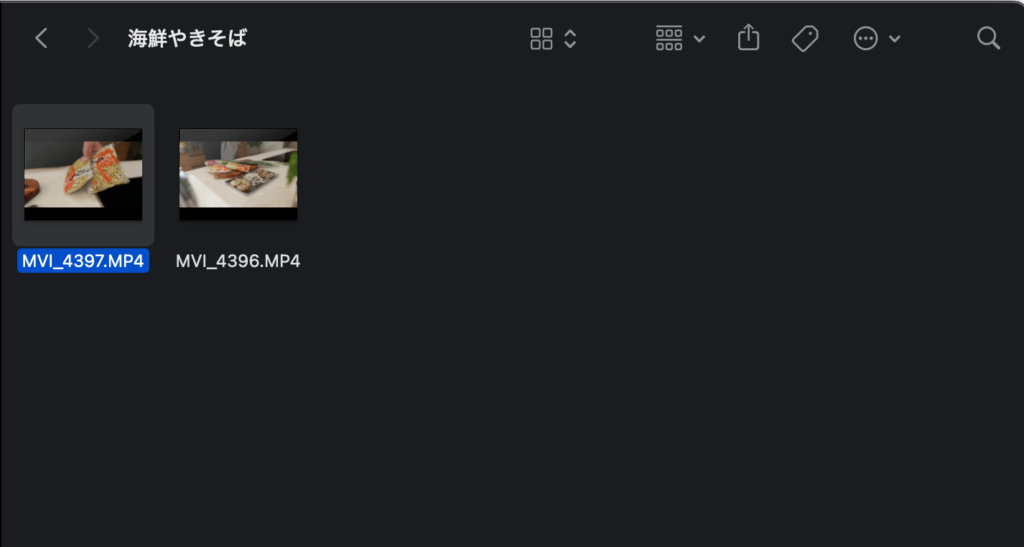
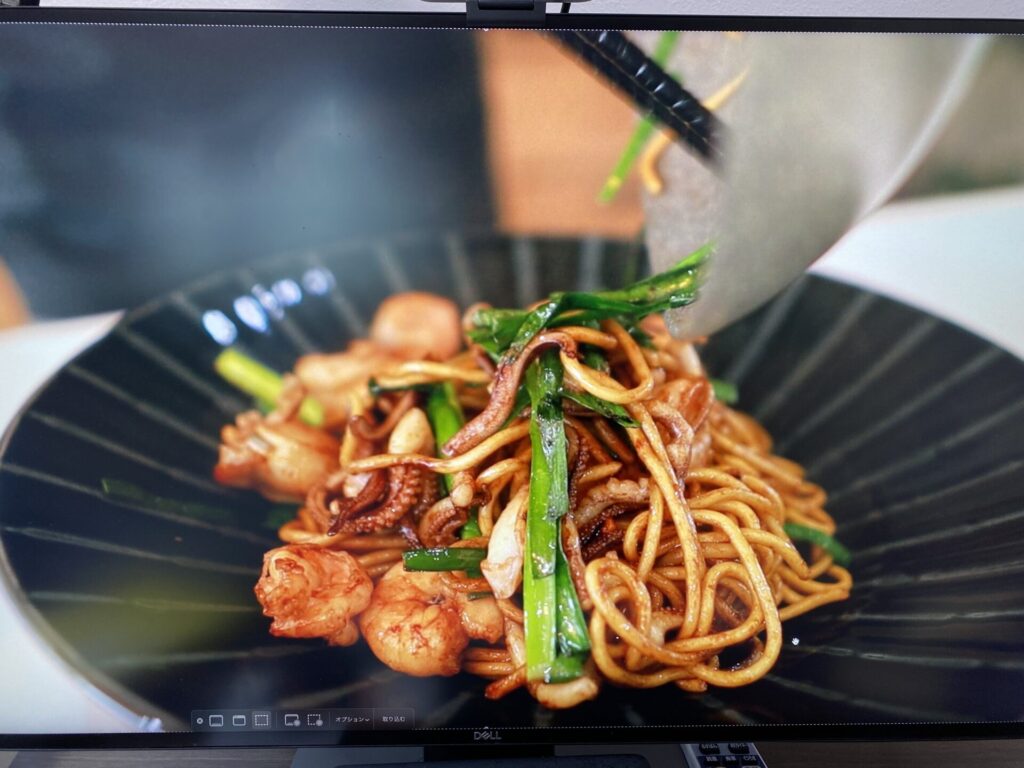
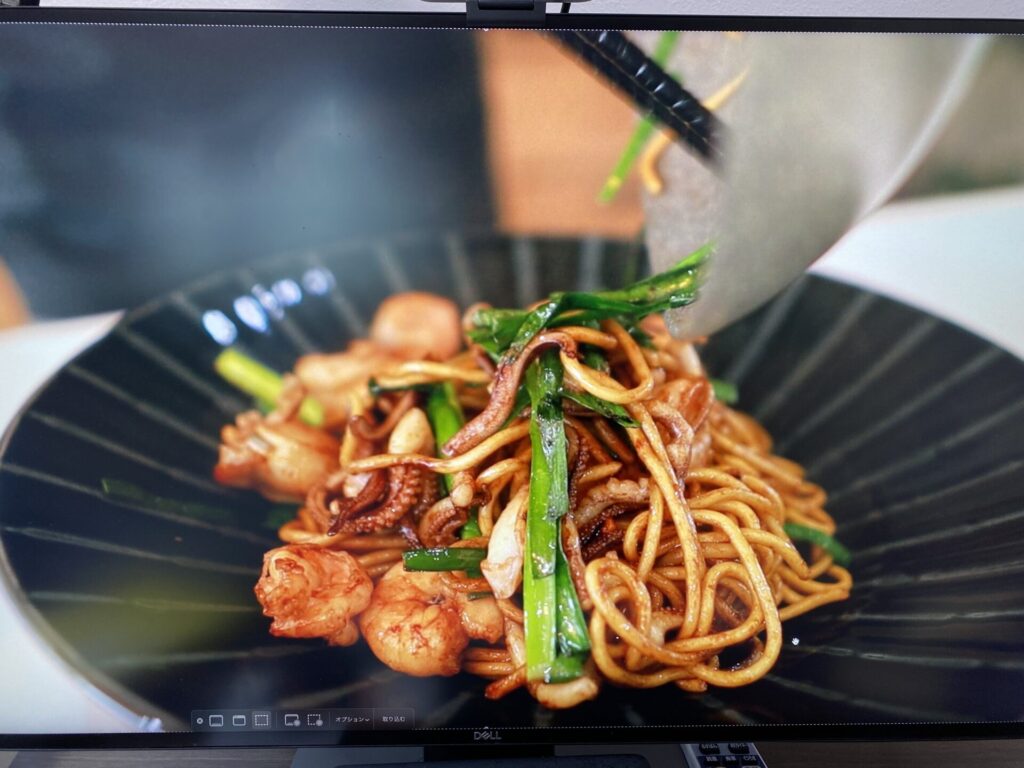
選択範囲を指定して
スクリーンショットを取ります。
■macの場合
shift+command+4
■Windowsの場合
Windowsキー+Shift+S
で、好きな選択範囲でスクリーンショットを撮ることが可能です!
私の場合
このスクリーンショットを
動画1本あたり10枚ほど
いろんなシーンを切り抜きます。








とにかくスクショをとる!!
ワンパターンにならないように
動きを感じられるシーンをチョイスします。



この素材選びが超重要です
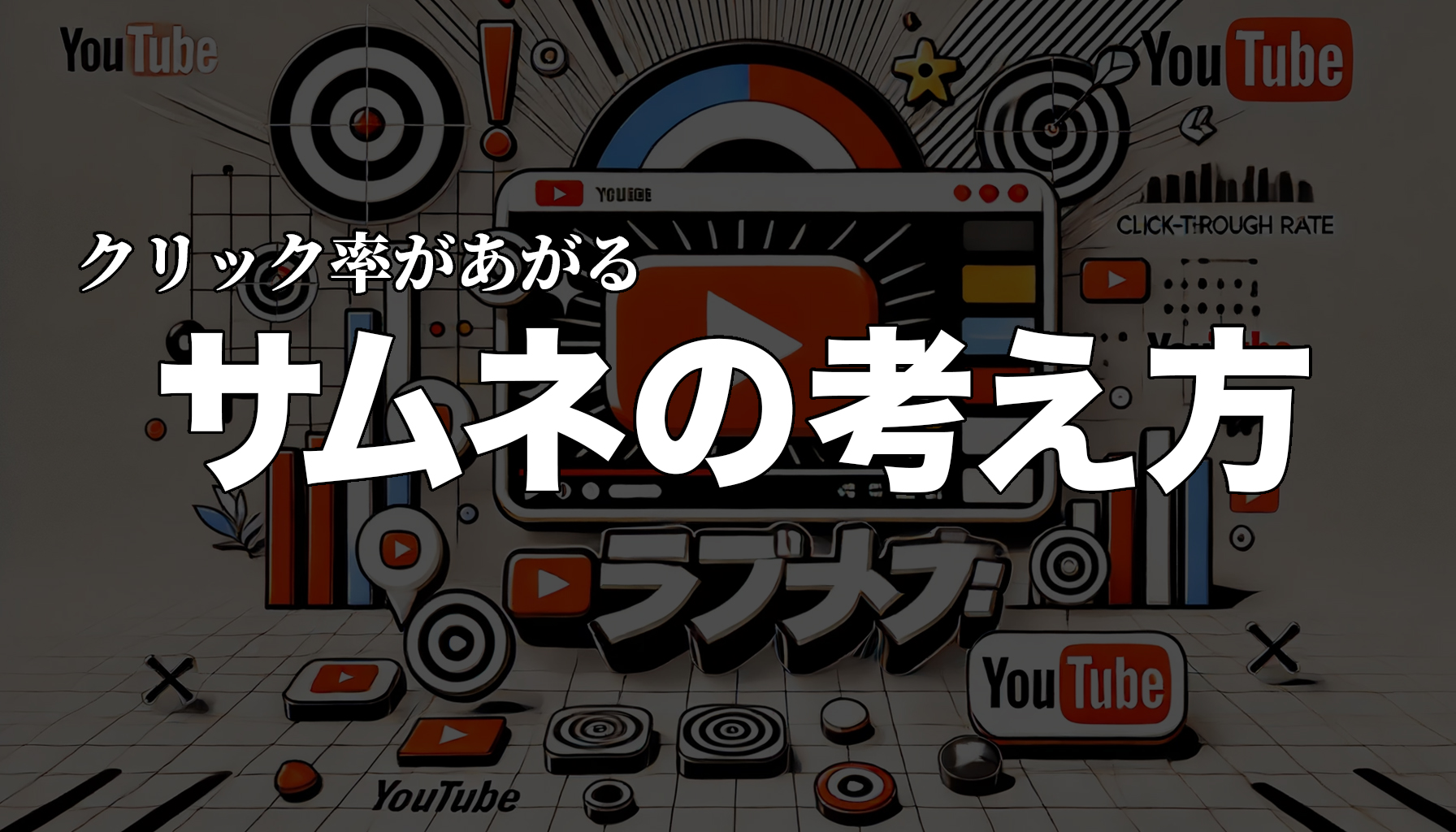
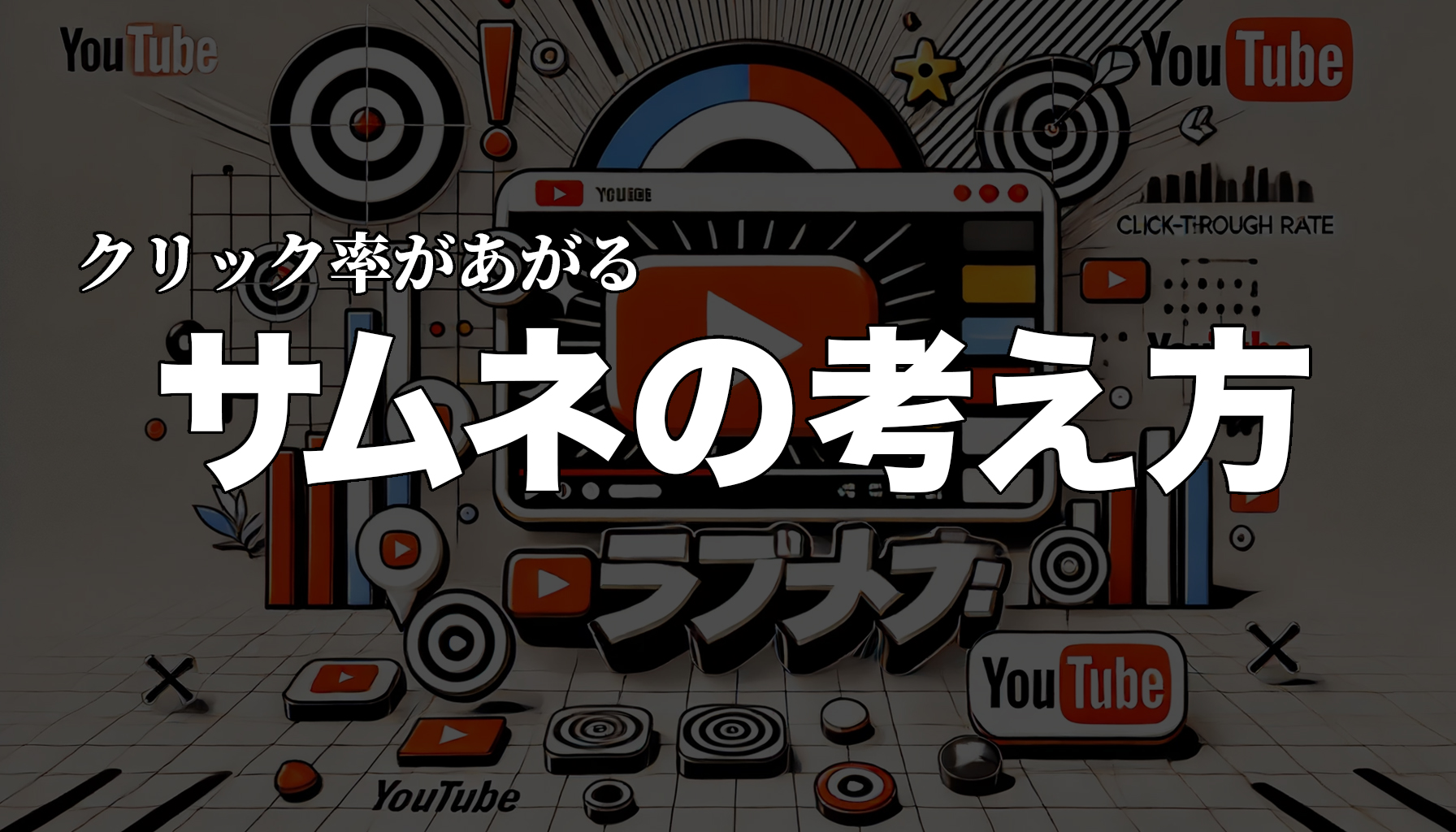
サムネについての考え方は
この記事に数年前書きました。
記事内で行った実験も
月日がたったいましっかりとクリック率があがりました。
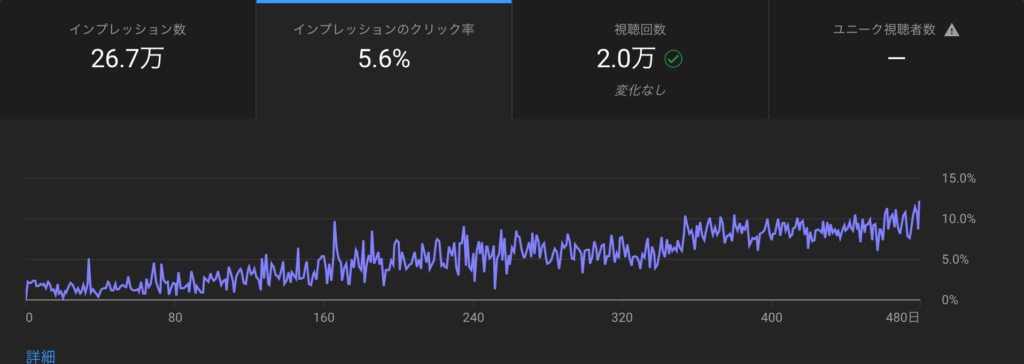
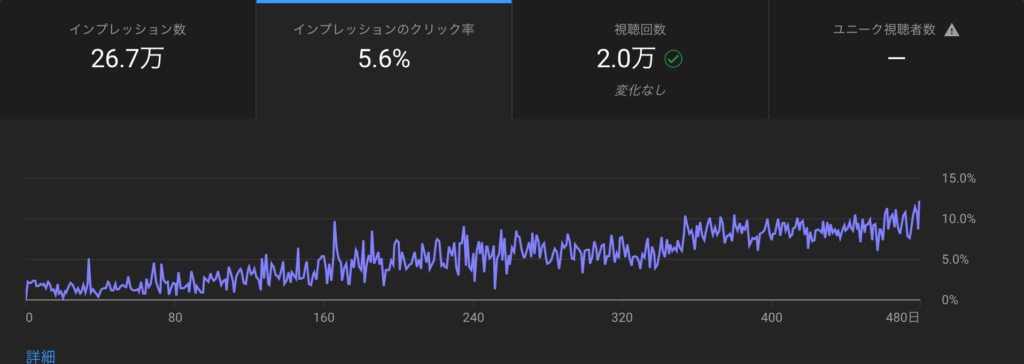
サムネをかえてから
じわじわクリック率があがってます!
時間があるときに上記記事を読んでみてください!!
②写真の色調整をする【Light room】


スクショした画像を
今度は加工していきます。
「は?加工すんの!?ありえねぇ!!」
って思ったそこのあなた!
このブログ記事を
ソッと閉じてくださいwww
料理のサムネで
写真加工しないのはありえません。←私の中で


元画像


加工後


元画像


加工後


元画像


加工後
わかりますか??
めちゃくちゃ加工するわけではなく
ちょっとした補正をするだけで
画像がグッと魅力的になります。



このちょっとした事でクリック率ってかわるんです・・・
使ってるソフトは
Adobe社のLightroom(ライトルーム)というパソコンソフトです。


これは残念ながら有料です。
この後文字入れで使う
Photoshop(フォトショップ)


普段の動画編集で使う
Premiere Pro(プレミアプロ)
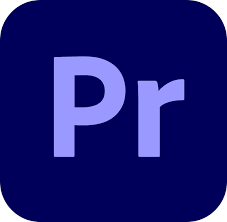
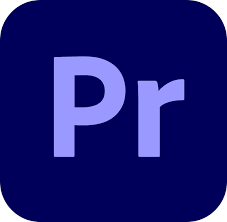
全て使おうと思えば
Adobeでふつうに契約すると
なんと年間80,000円近くします。



恐ろしや・・・
けどデジハリ経由で申し込むと
なんと30,000円ほど安くで使えるので
本気で頑張りたい!!ってひとはぜひ!
詳しくはこの記事に書いてます。
Lightroomがなくても
「画像加工 無料」とかで調べれば
似たようなことはできるとおもいます!
話しが花火以上に飛びましたが
さっそく加工方法お話します。
写真を読み込む
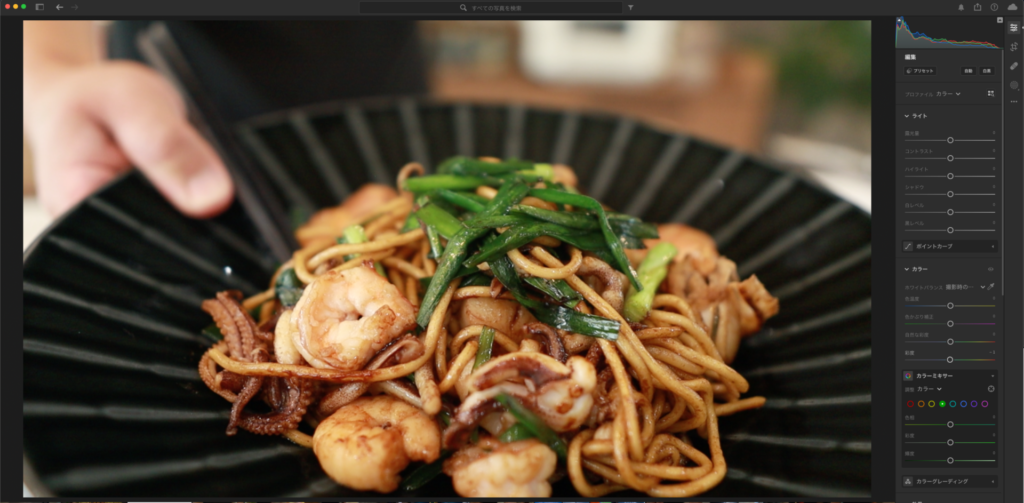
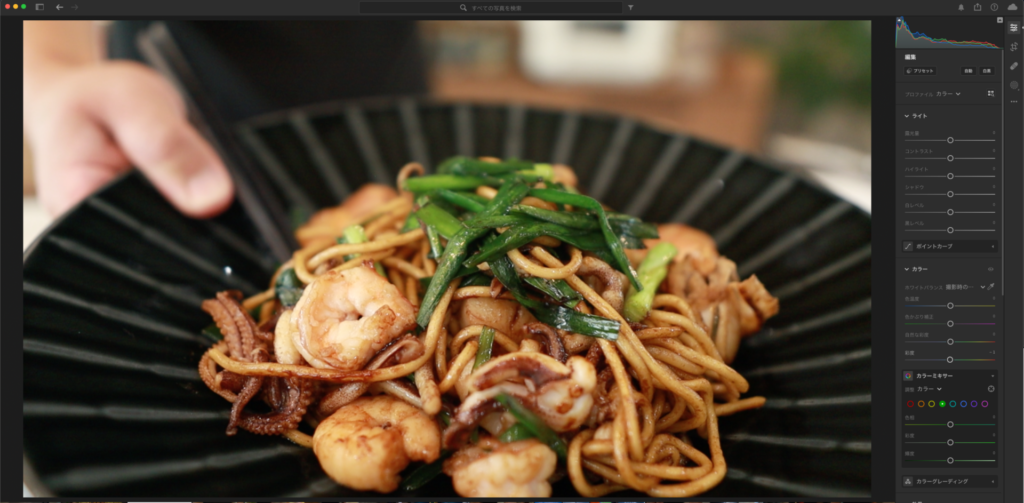
加工したい画像を読み込みます。
この前にスクショした大量の写真から
最低5枚ほどまでしぼりこみます。
自動補正をかける
まずは機械を信じて自動補正をかけます!


すると機械がいい感じに補正してくれます。
マスクをかけて料理を目立たせる


マスクをクリック


円形グラデーションをクリック


料理にマスクの選択範囲をかける
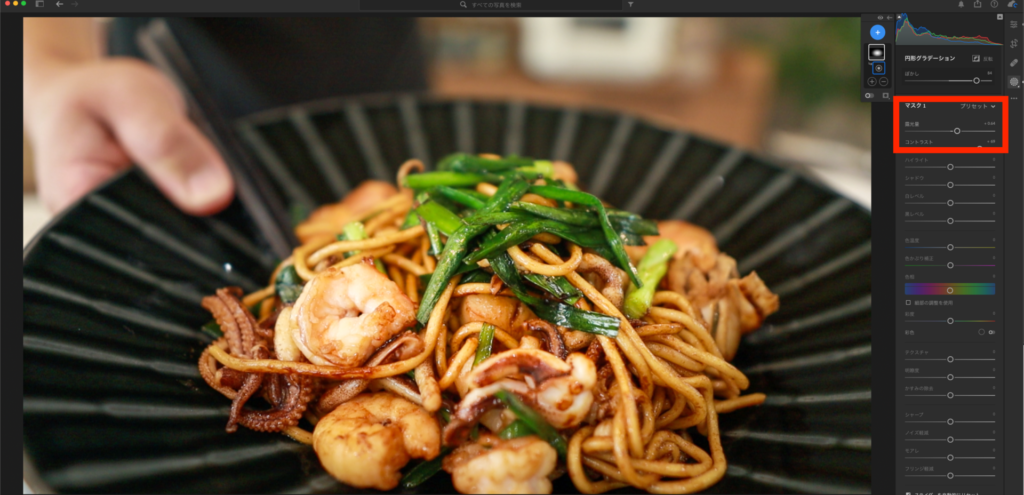
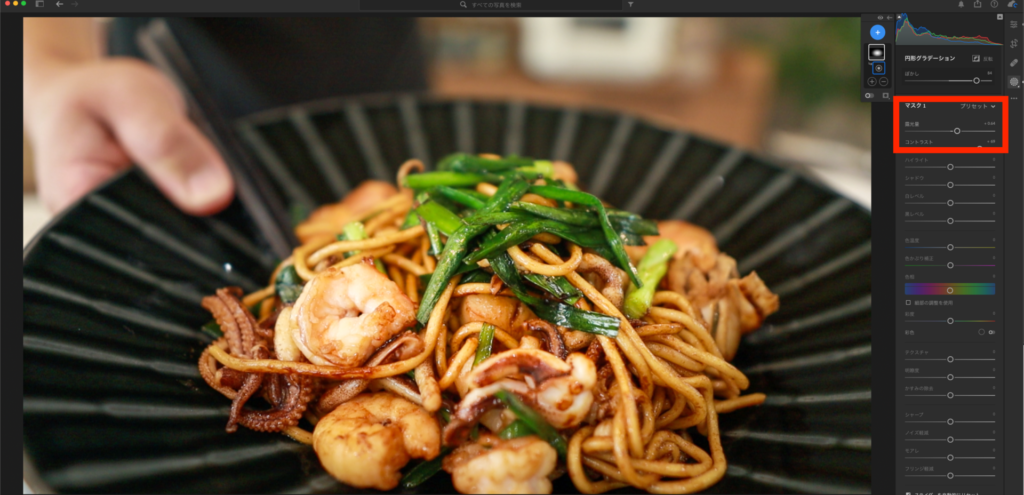
マスクをかけた露光量をあげる



これだけで料理が明るくなります
ただし、これだけだと
明るすぎて白飛びしてます
四隅を暗くする(周辺光量補正)
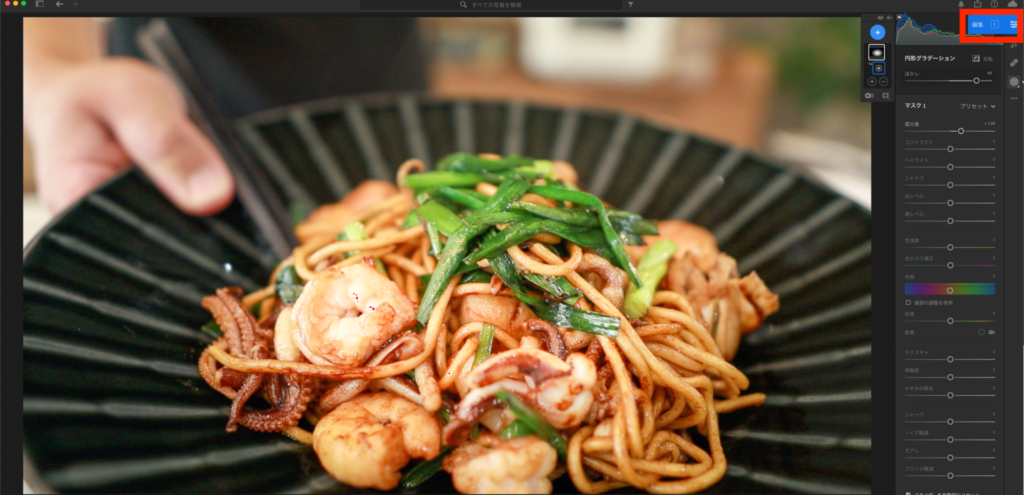
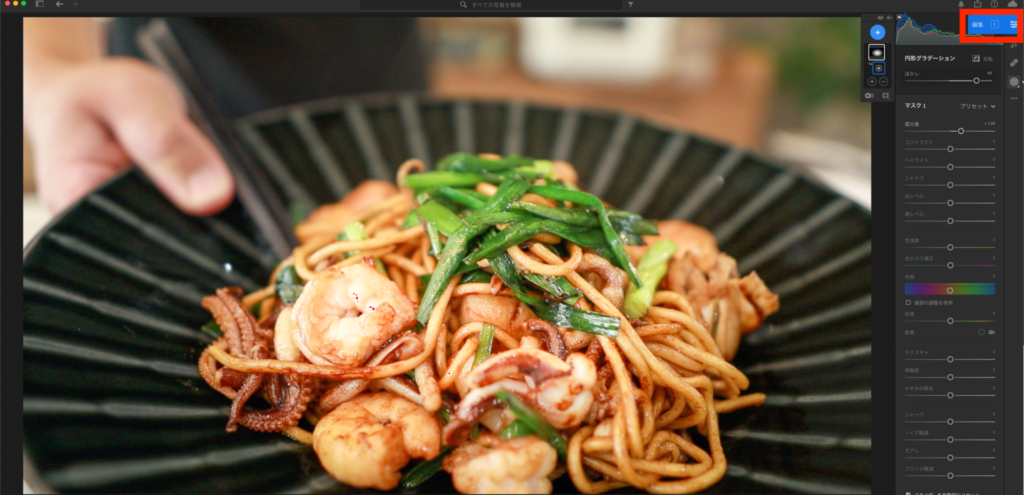
全体の編集に戻る
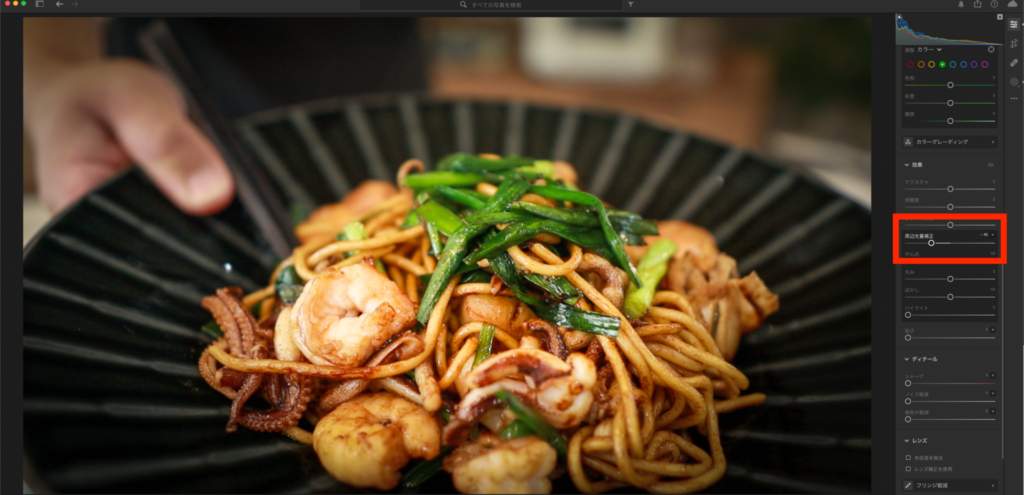
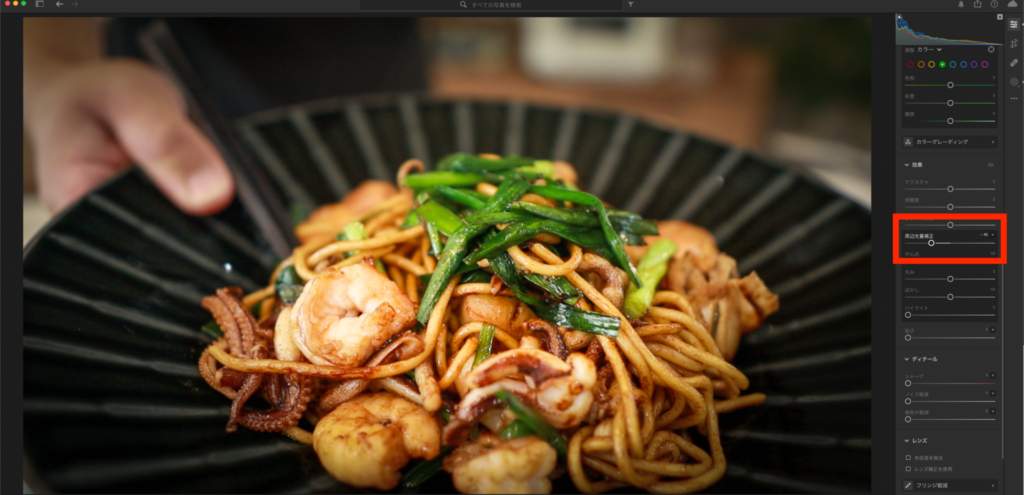
周辺光量補正を下げる
周辺光量補正をあげると四隅が白くなり、下げると四隅が暗くなります


あげるとこんなゆるふわにww
私の場合は下げることによって
料理以外を暗くして
料理が目立つようにしてます。
テクスチャをあげる
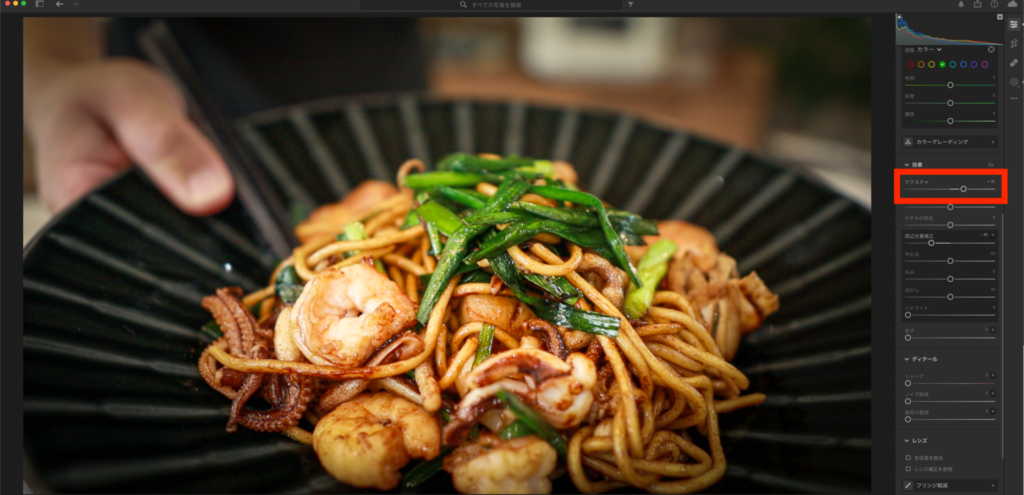
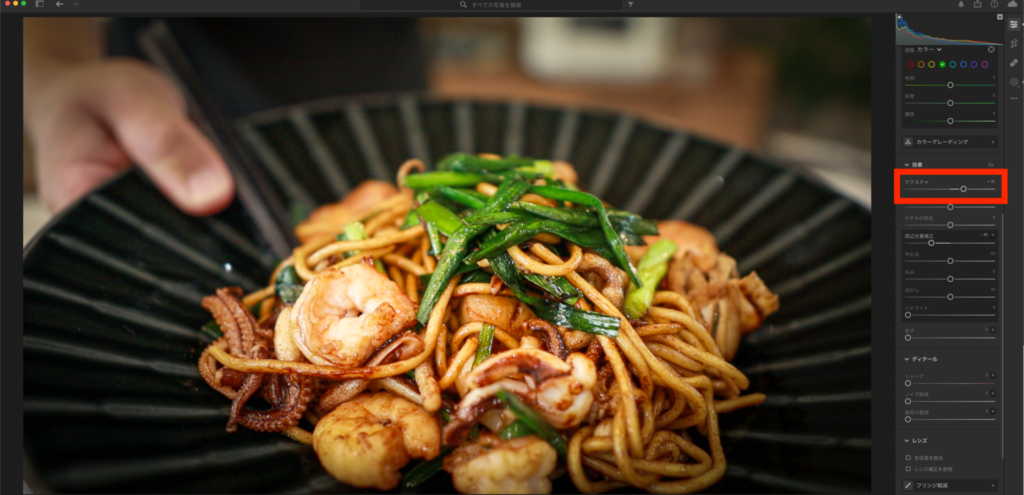
テクスチャをあげる
テクスチャをあげると画像が立体的にパキッとします。
逆にさげるとふわ~っとしたゆるい系になります。
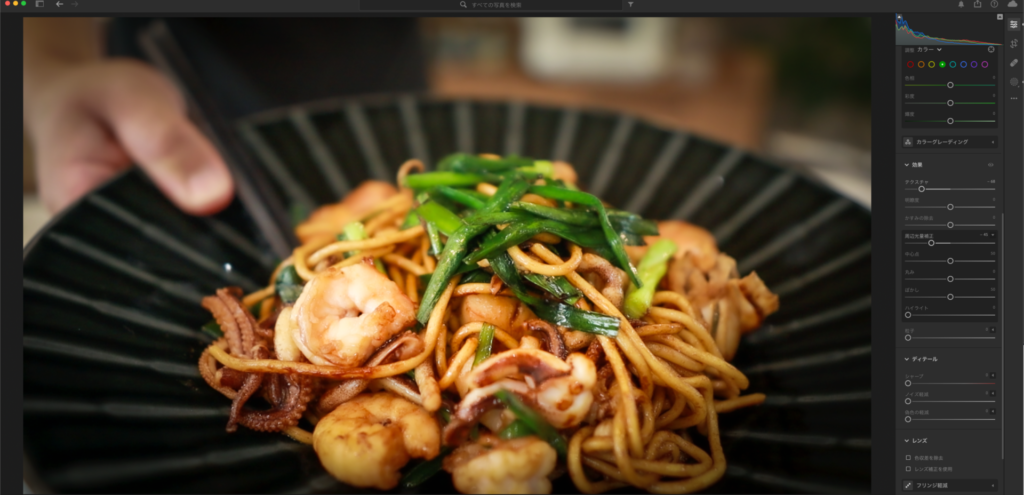
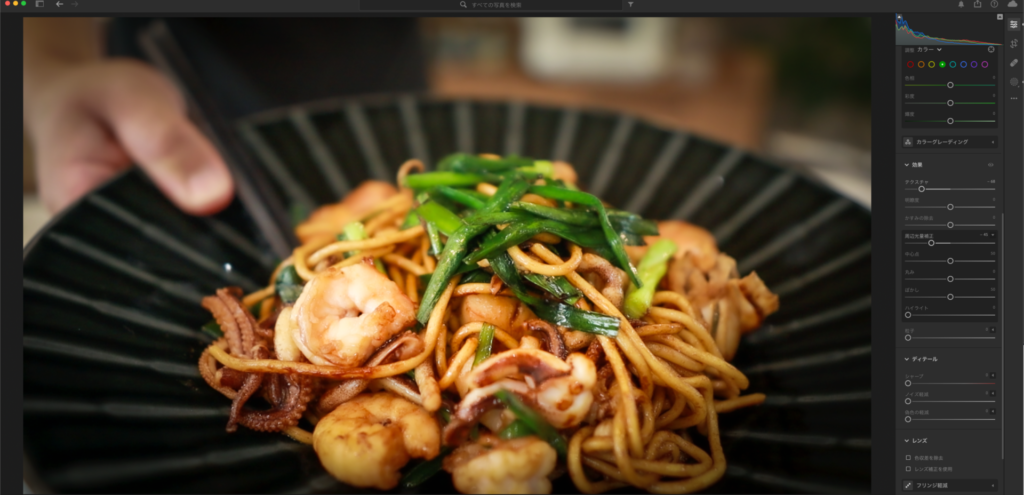
ちなみに下げるとこんな感じです。
こどもやペットの写真は
テクスチャを下げると
いい感じのゆるっと感がでます。



料理は基本的にパキッとしてるほうがいいですが、あんかけや卵料理などはあえて落としてゆるい感じにすることもあります。
白レベルをさげる
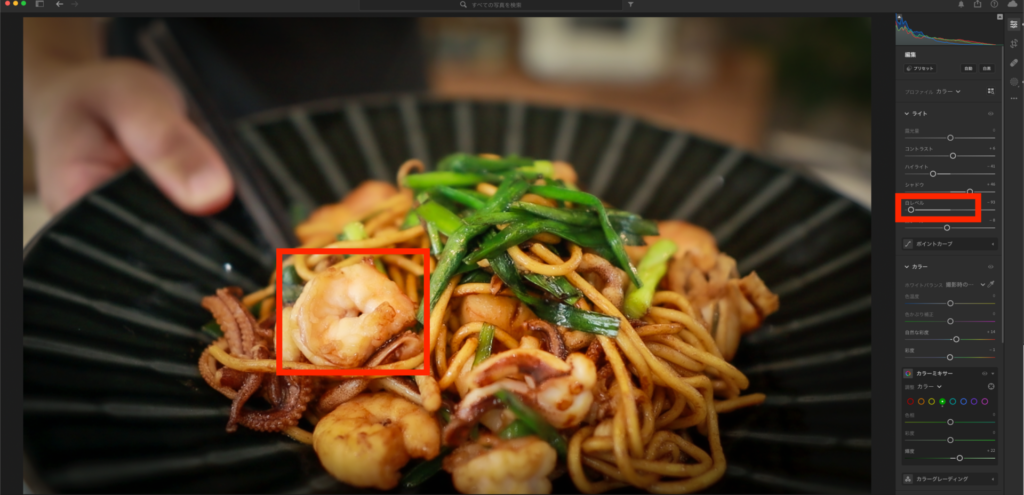
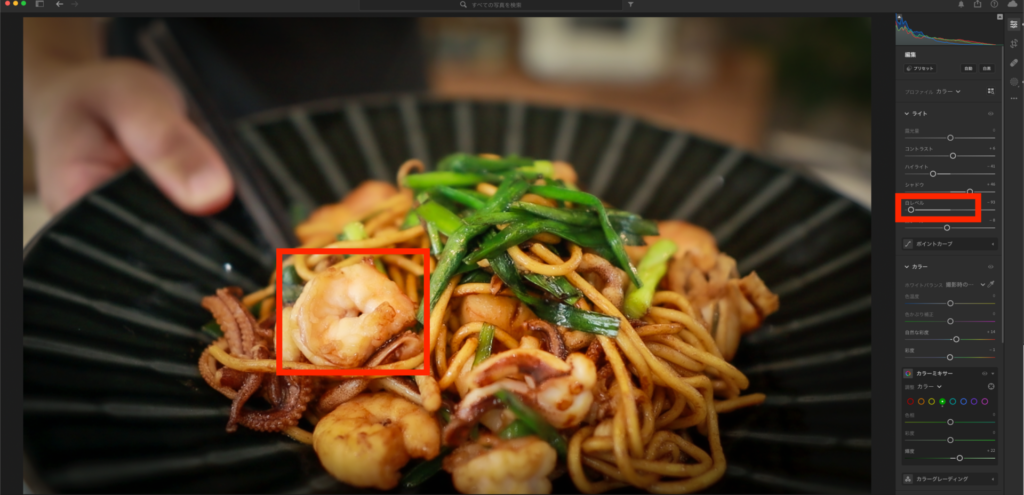
エビが白飛びしてたので
白レベルをさげて解消します。
白飛び(白くて明るすぎる)が
ない場合はそのままでオッケーです。
カラーミキサーで色変更
場合によっては
カラーミキサーで色を部分的にかえます。
例えば
ネギの緑だけ色をかえたり・・・
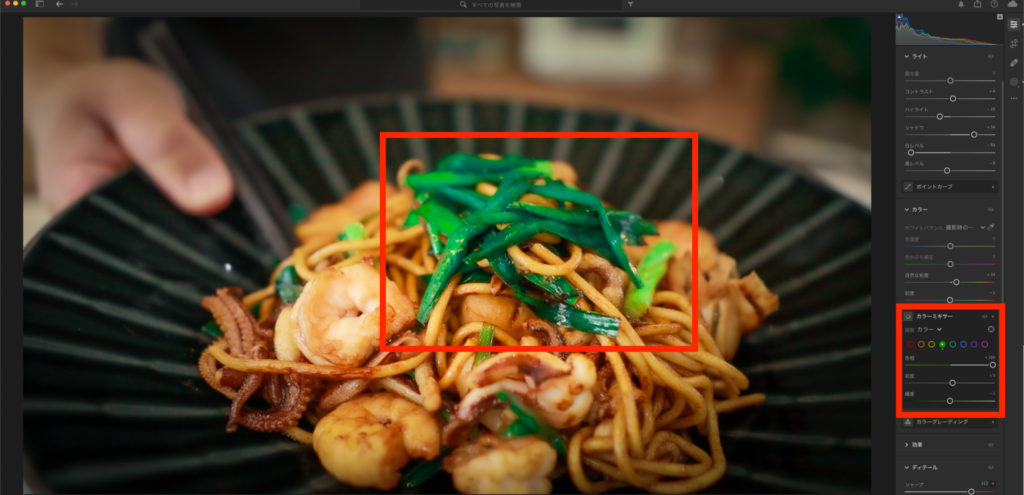
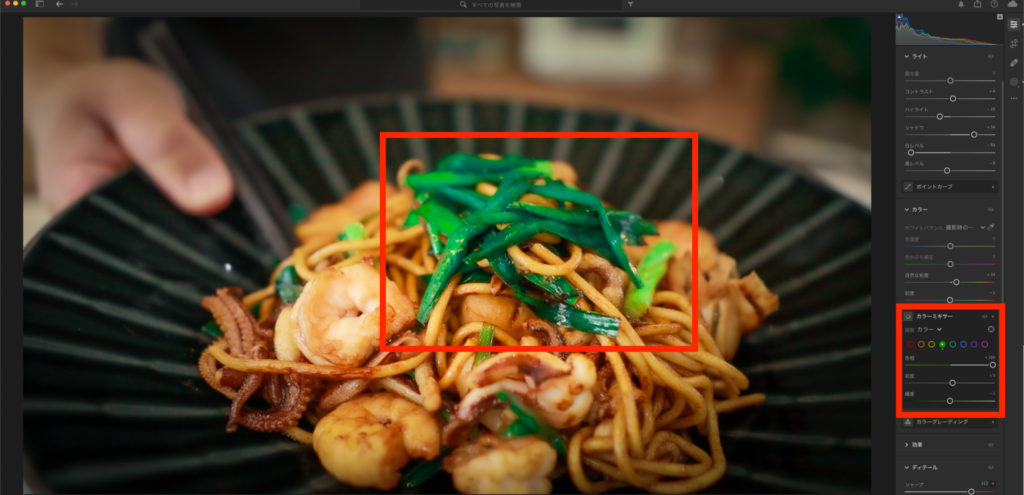
極端にすると
こんな感じになりますw
細かな調整をする
後は料理によっては
全体をみて明るさや色を調整します。
が、基本的に
最初に「自動」を選択することによって
いい感じに補正されているとおもいます。
Lightroomすげぇ!って思います。


加工前


加工後
あまり極端にはしませんが
だいぶ料理が目立つようになったと思います!



やりすぎは違和感なのでほどほどに
③Photoshopで文字入れする
できあがった写真を
右クリック→Photoshopで編集
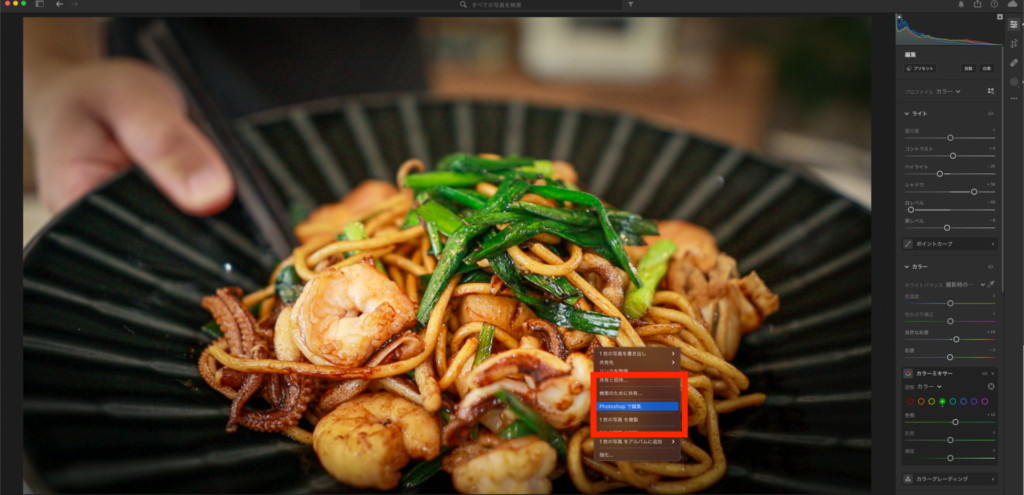
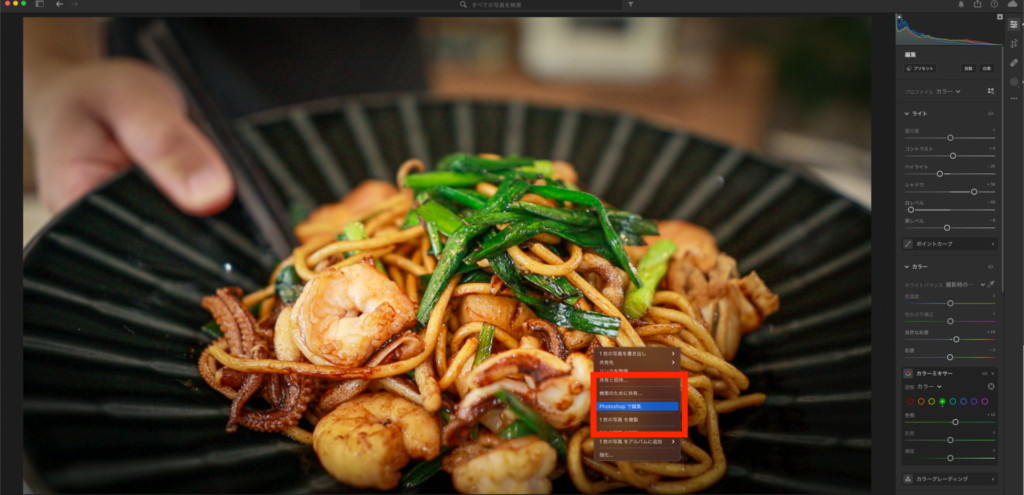


画像を拡大して
料理をよりめださせて
文字とのバランスをとる。
今回の場合
右上に画像を拡大しました。
正直やることは
Photoshopじゃなくても
文字組みだけが基本なので
無料のソフトでもできます。
私の場合はチャンネルターゲットが男性のため「あえて男性のみ惹きつけるような」行書体のフォントをつかって差別化しております。フォントはなによりの世界観を演出をできる道具なので、こだわりのフォントを使い続けてチャンネルの色を作りあげていきましょう!
やり続けてチャンネルに世界観を演出する
これがとても大事なことだと思います。
よくあるあまりよくないパターンは
サムネ1枚ごとにテイストがかわること。
- 画像加工が毎回ちがう
- フォントがバラバラ
- フォントの色がバラバラ
こうなってしまうと
サムネ1枚みたときは感じなくても
チャンネルページに並んだときに
世界観がまったくかわってきます。
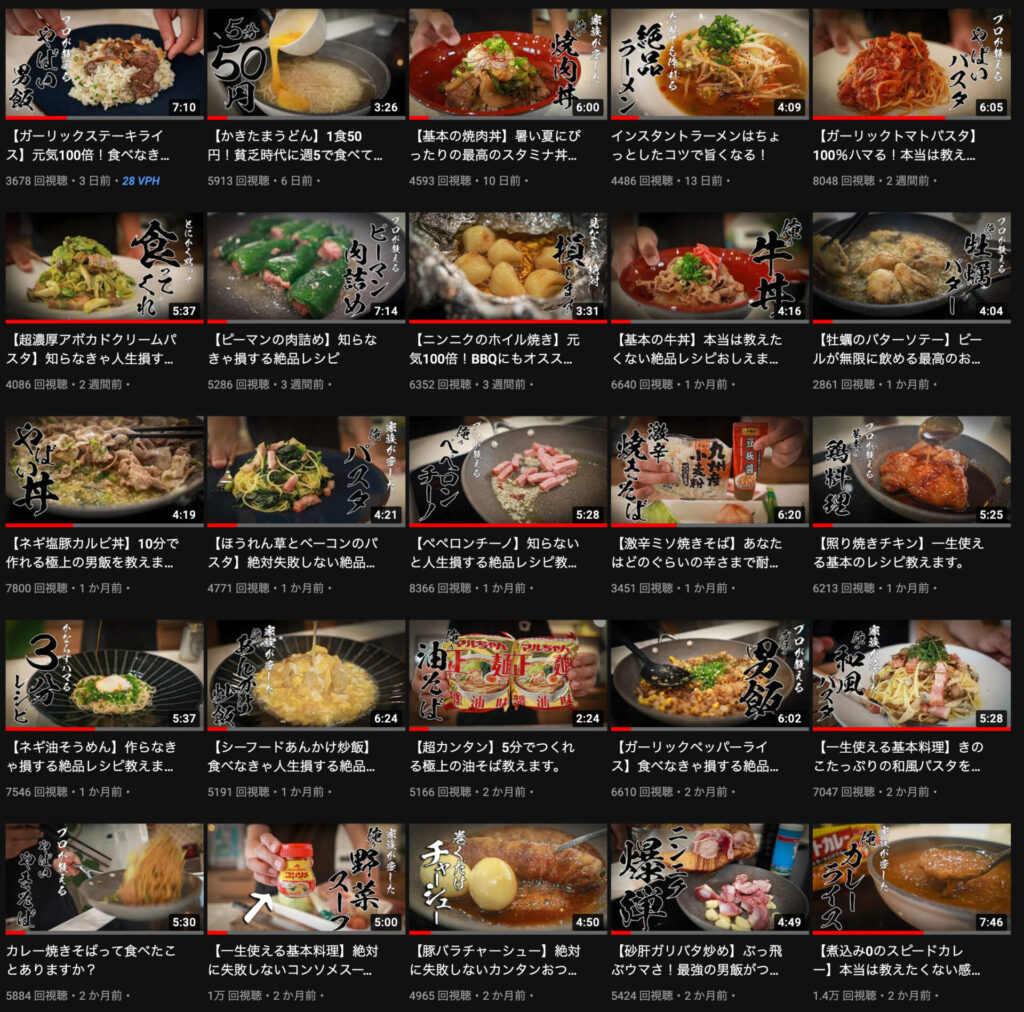
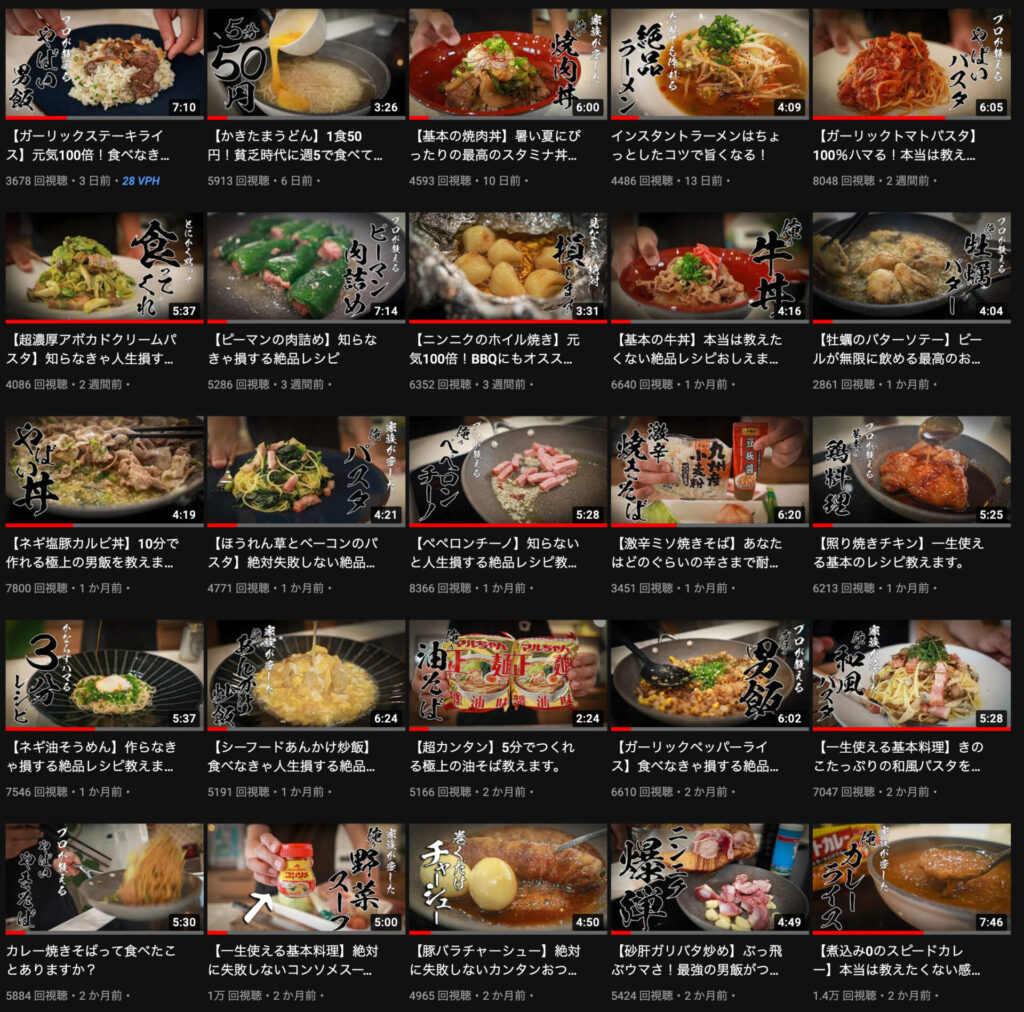
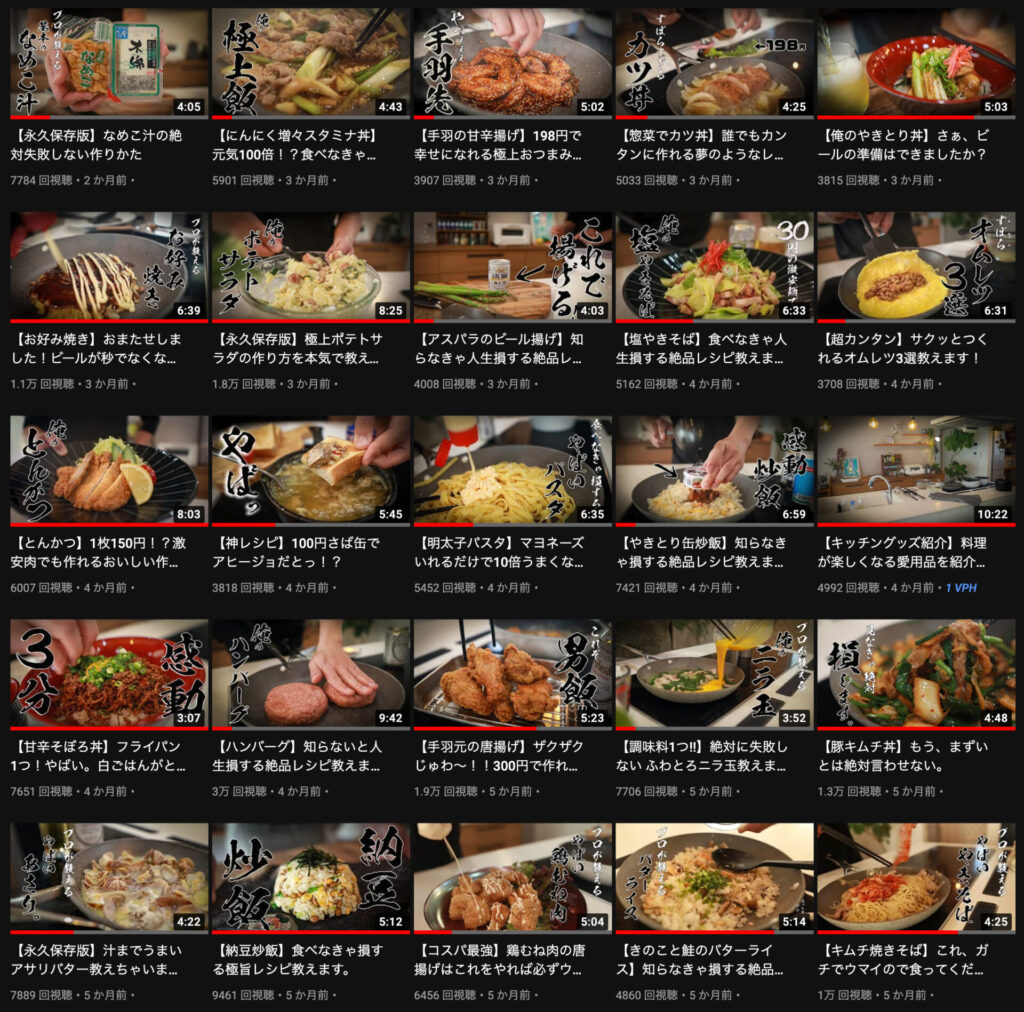
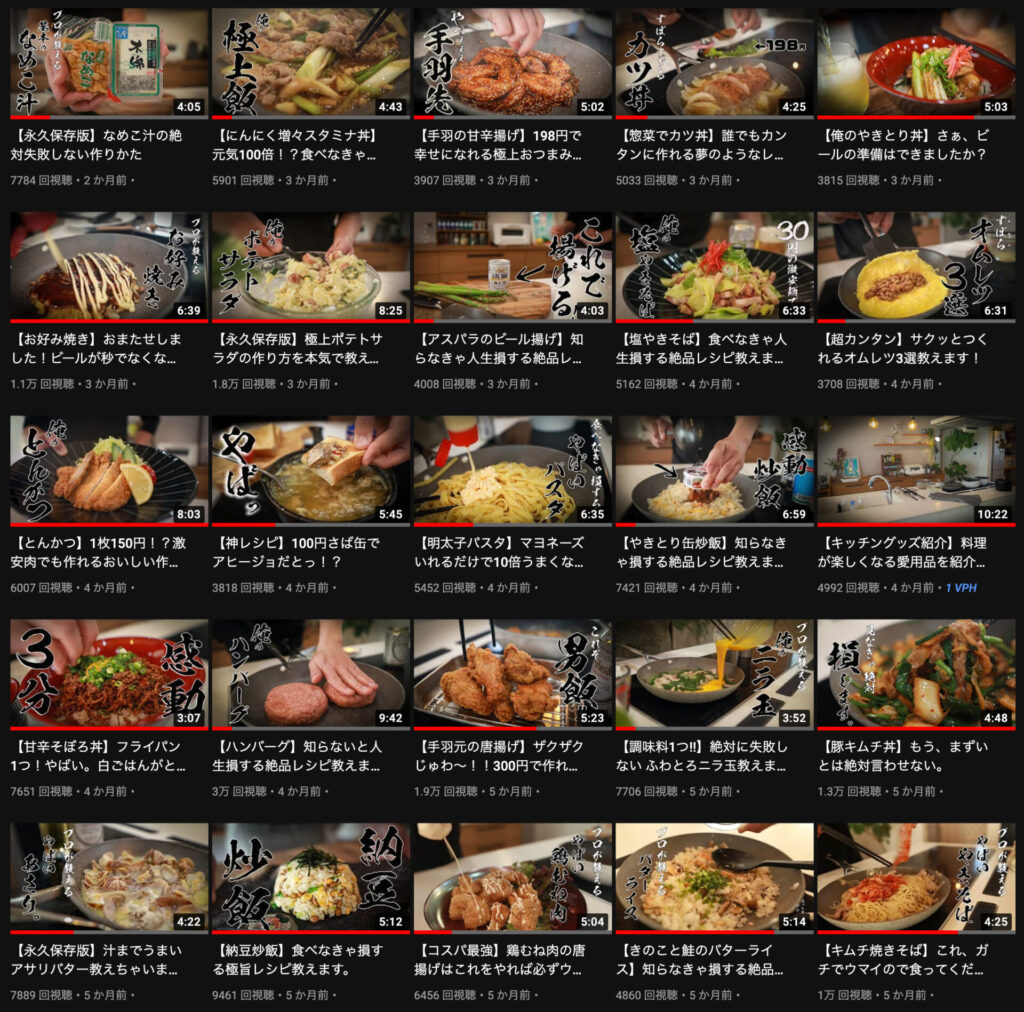
統一されてると
1本の動画でささったひとには
より刺さりやすくなり
「お、なんかいい感じのチャンネル!とりあえず登録しておいていつか見よう!」←ポチっ
これで登録者が1増えます。
せっかく動画一本みていいな〜とおもっても
チャンネルトップページにきたときに
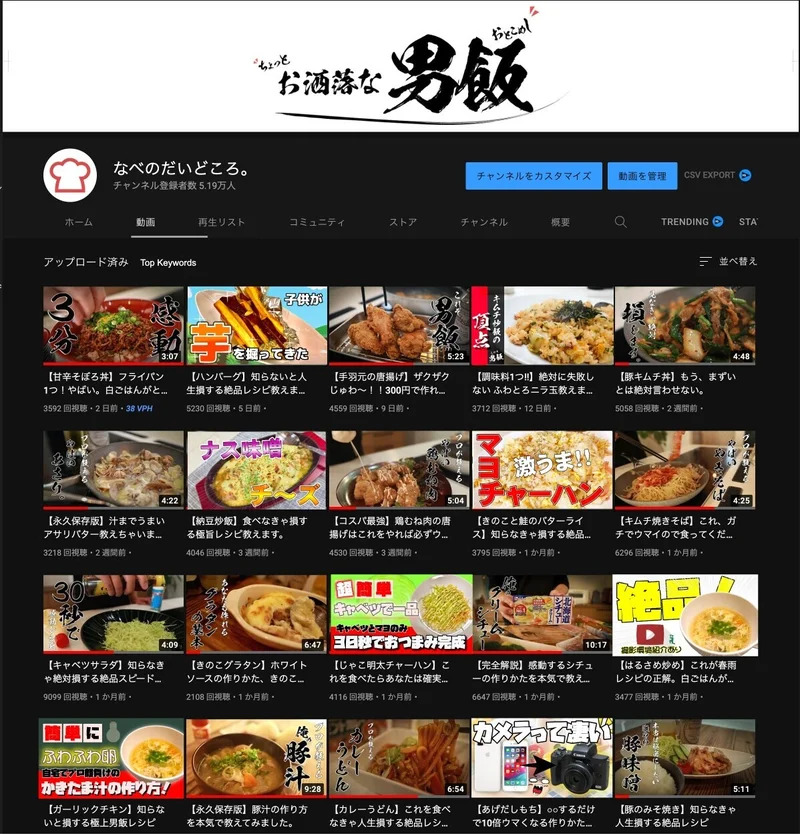
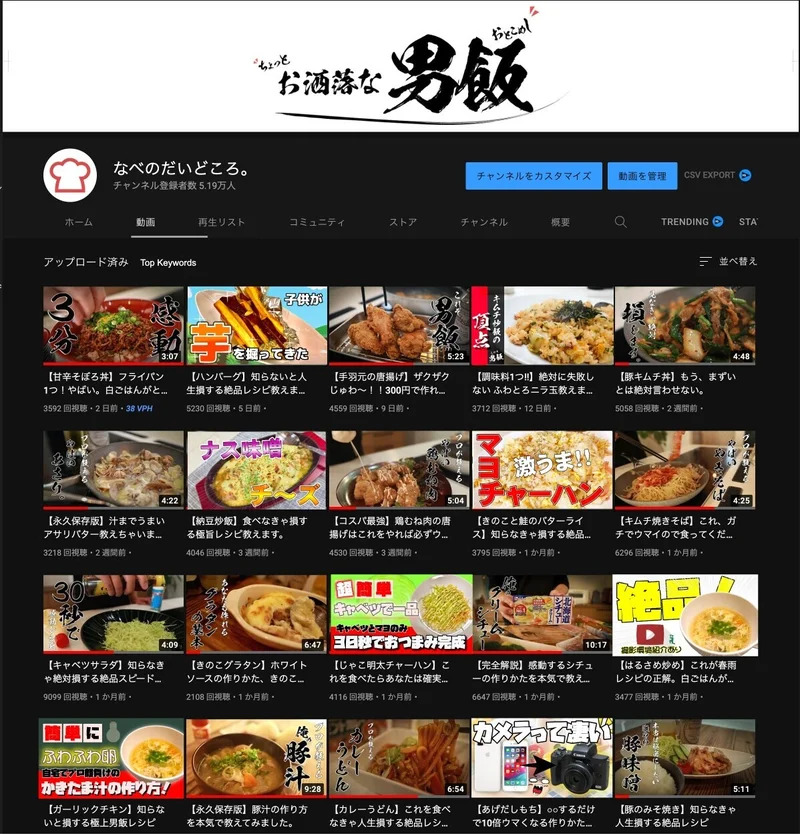
こんな感じに
テイストがバラバラだったら
統一感がなく登録率がさがります。
大事なのは統一感…!
絶対に統一感です!!



これは絶対です!!
統一されていることで、どの動画で視聴者がはいってきたとしても、チャンネルの中には最初に動画をみた惹かれたテイストしか並んでいないので刺さりやすさが大きくかわります。テイストや世界観がバラバラだと「このサムネに惹かれてクリックしたけど、ほかのはそうでもないな…」 という人間の心理がはたらき離脱されます。
ここを意識するだけでも
登録率は大きくかわるとおもいます!
これ以上詳しい世界観の作り方や
世界観の重要性は有料ですが記事にしてます。
無料部分だけでも
参考にしてみてください。
まとめ
いかがだったでしょうか。
かなり独学ですけど
私なりのサムネイルの作り方を紹介してみました。
私はサムネイルに力をいれることで
半年間で登録者80人から120,000人まで
チャンネルを成長させることができました!
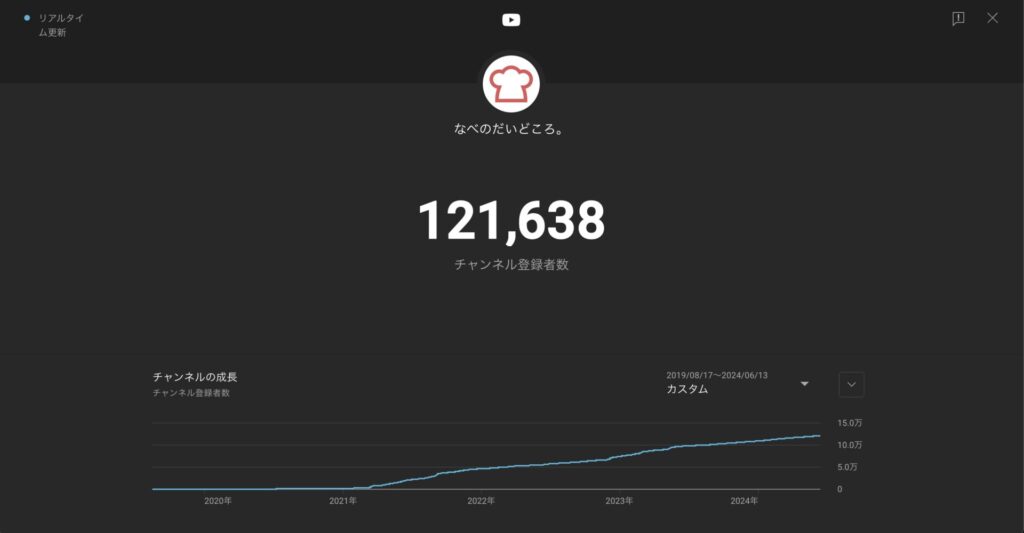
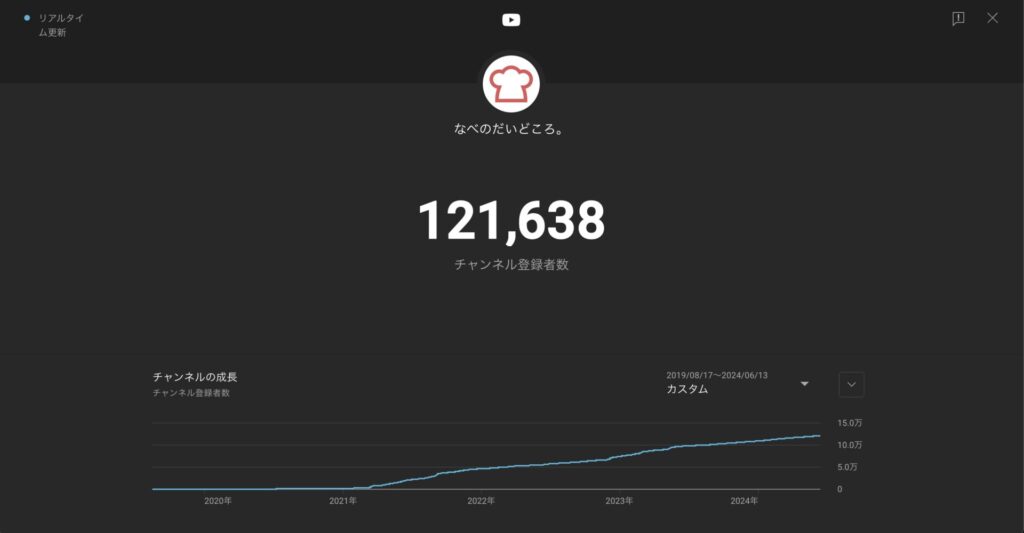
YouTubeに挑戦しているけど
なかなか伸び悩んでいるひとに
なにか1つでも参考になれば幸いです。
たかがサムネイル…
されどサムネイル…
サムネイルをなめたら痛い目にあいます。
本気でサムネイルにむきあってみましょう!
本気でYouTube攻略したいひとは
Adobeを契約してもいいかもしれませんね!
編集ソフトも画像加工ソフトも
結局やりつづけていったら
ここにたどり着く日が来ると思います。
なにか分からないことがあれば
お気軽にTwitterで声かけてください!!
このツイートを引用して
感想教えてもらえば幸いです!!
よーーし!!
今日もYouTubeコツコツがんばりましょう!!



最後まで読んでいただきありがとうございます!
YouTube・Instagramの攻略記事発売中
YouTube版なべの教科書
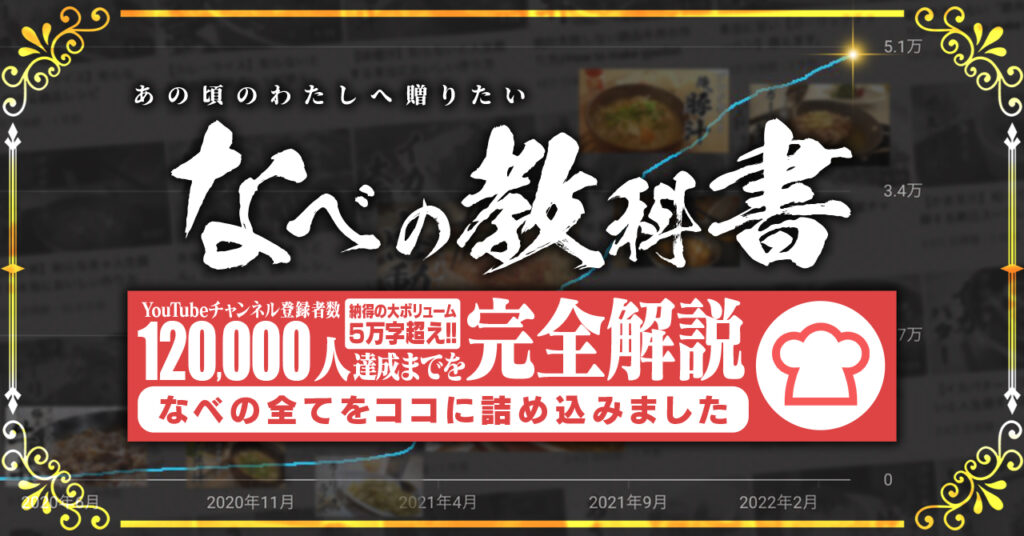
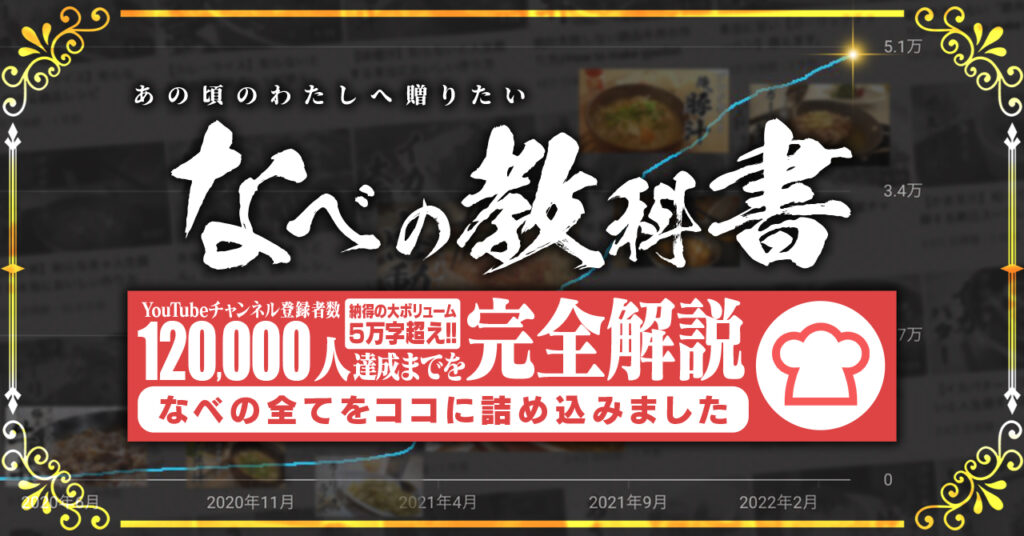
【YouTube攻略有料記事】6ヶ月で80人ww弱小料理系YouTuberが120,000人まで伸ばせた方法教えます。
「半年で登録者80人だった私が、今では登録者14万人・・・」
才能も特別なスキルもない状態から、どうやってここまで来れたのか?
その過程で得たすべての学びとノウハウを、ひとつの教材にまとめました。
📘 『なべの教科書(YouTube編)』
→ 50,000文字超のボリュームで、撮影・編集・伸ばし方・収益化までを完全解説。
- バズらせるための動画構成とタイトルの考え方
- “刺さる”サムネイルと、クリック率を上げる作り方
- 登録者が少なくても収益が出せるマネタイズ戦略
- アナリティクスを使った伸びる動画と伸びない動画の違い分析
- 登録者が少なくても検索上位を狙う方法
すでにnote版(¥9,800)では多くの方に読まれ高評価レビューも多数!
いまならブログ直販限定で、手数料分おトクな¥8,000で購入できます。
\ 内容を詳しく見てみる /


AIに有料記事を解説させてみました!
サクッと内容知りたい方は聞いてみてください!!
※決済完了後に記事URLとパスワードが表示されます
【新発売】Instagram版なべの教科書


【完全解説】料理系YouTuberなら絶対やるべき!YouTube素材で17万フォロワー達成術&Instagramを活用するメリットと攻略法
\大好評!3日で100部突破!/
YouTube素材を使ってInstagramを攻略するならこの1冊!
フォロワー0からスタートし、Instagramで17万人超えを達成した私が、
どんなショート動画を作り、どう伸ばしてきたのか──
そのすべてをギュッと4万文字超えで解説しました。
- 素材使いまわしでバズるリールの作り方
- 編集・音楽・テキスト選びのコツ
- 見られる動画に共通する構成と冒頭数秒の仕掛け
- ストーリーズやプロフィールとの連携テク
- “売れる導線”のつくり方と収益化への道筋
「センスがない」「時間がない」そんな方でもOK。
料理YouTuberなら誰でも持っている“素材”で勝負できます!
\ 内容を詳しく見てみる /


AIに有料記事を解説させてみました!
サクッと内容知りたい方は聞いてみてください!!
【期間限定】お得な豪華コンテンツWセット


これまで300部以上の販売をしてたくさんの方から好評いただいている伝説のYouTubeの教科書。2025年1月1日に発売して3日間で100部売り上げたInstagramの教科書を超絶お得なセット販売!!
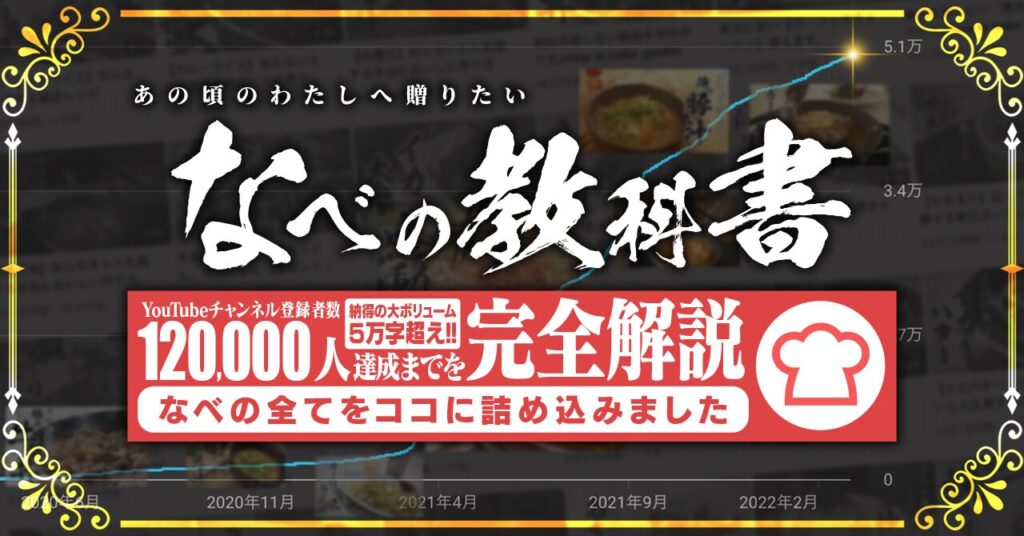
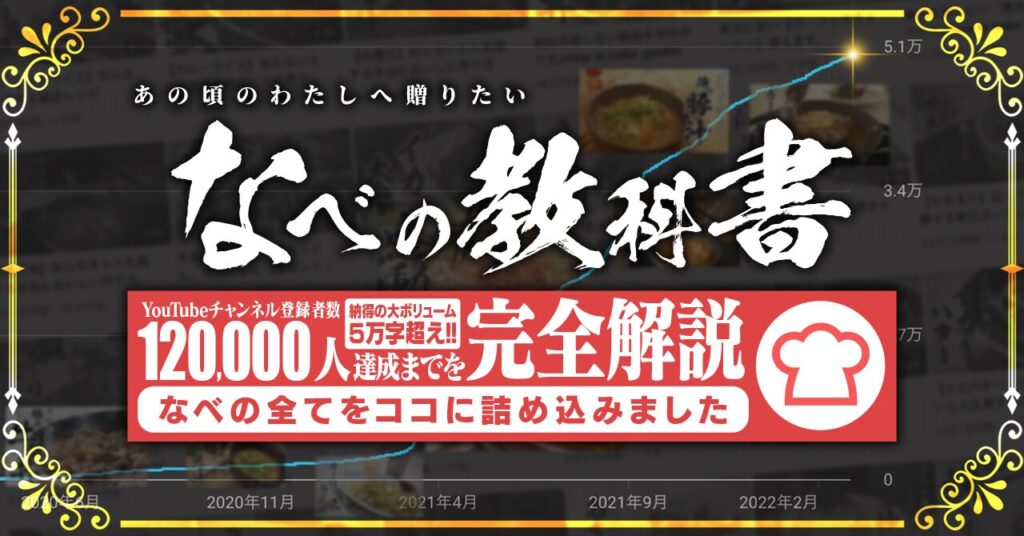
【YouTube攻略有料記事】6ヶ月で80人ww弱小料理系YouTuberが120,000人まで伸ばせた方法教えます。
こちらは通常8,000円で販売している教材ですが(note版で買うときは9,800円)今回Instagramの教科書発売を記念してYouTubeの教科書+Instagramの教科書の豪華Wセットも発売します!!
- YouTube教科書8,000円【5万文字オーバー】
- Instagram教科書5,980円【4万文字オーバー】
合計13,980円のところをセット価格9,800円!
4,180円もお得に購入できます!!!
とってもお得な期間限定キャンペーンなのでよかったらお買い求めください!YouTubeもInstagramもどちらも勉強したい!!って人にとてもおすすめです!!!


この記事の中に、たくさんの購入者からのレビューがあるのでそちらを読んで参考にしてください!
Instagram以上に挫折して攻略してきたYouTube・・・。
挫折を乗り越えた方法を赤裸々にまとめてます!
告知なくこのキャンペーンは終了しますのでご了承ください。
決済完了後に記事URLとパスワードが表示されます。また、後ほど登録メードアドレスにも記事URLとパスワードを送付致します。



パスワードを紛失したかたはお気軽にDMください


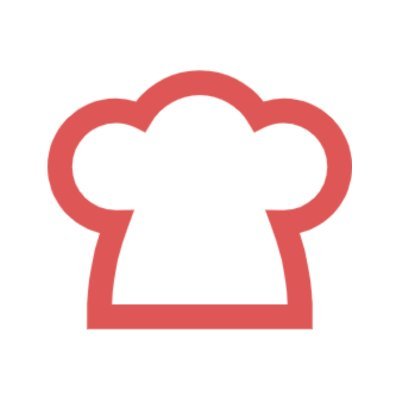








コメント